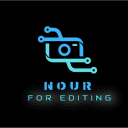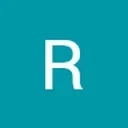-
المساهمات
20171 -
تاريخ الانضمام
-
تاريخ آخر زيارة
-
عدد الأيام التي تصدر بها
489
آخر يوم ربح فيه Mustafa Suleiman هو يناير 2
Mustafa Suleiman حاصل على أكثر محتوى إعجابًا!
آخر الزوار
12892 زيارة للملف الشخصي
إنجازات Mustafa Suleiman
-
أي وظيفة Data entry، المتوسط هو 5 دولار لكل 200 خلية، أو 1 سنت لكل صف، لكن الحسبة هنا مُربكة، الأفضل إخباره بأنك تريد 10 دولار لكل 100 صنف ستقوم بجرده وتسجيل بياناته كاملة (اسم، سعر، كمية، ملاحظات). لأنك لا تقوم بنسخ ولصق وأنت جالس، بل ستقوم ببحث، عد فعلي، سؤال عن السعر وكتابة، لذا عرض الـ 1 سنت مناسب فقط لو كان العمل Data Entry من ورقة جاهزة إلى الكمبيوتر، لكن العمل من خلال المتجر يستحق 10 سنت للصنف على الأقل أو ما يعادله بالعملة المحلية. عامًة تستطيع التفاوض بالطبع بالسعر المناسب لظروفك.
- 4 اجابة
-
- 1
-

-
ندرس تحليل البيانات Data Analysis مُبكرًا لأننا سنحتاج ذلك في المسارات التالية، ولن نحتاج دراسة قواعد البيانات والـ APIs مُبكرًا، لذا الترتيب مناسب لمنهج الدورة. فلا يمكنك بناء أي موديل ذكاء اصطناعي بدون أن تعرف كيف تنظف البيانات وتعالجه، فذلك هو الأساس. ومجال الـ Computer Vision الحديث يعتمد بنسبة 90% على تقنيات الـ Deep Learning، والـ Deep Learning هو فرع متطور من الـ Machine Learning. لذا تستطيع دراسة الدورة بنفس الترتيب لترى النتيجة أي التطبيق العملي أولاً، مثل اكتشاف الأشياء باستخدام YOLO في البداية لتشعر بقوة المجال، ثم العودة للخلف لنشرح الأساسيات أي الرياضيات والخوارزميات في مسار ML و DL. أو الترتيب التالي لو أردت تعلم الأساسيات ثم التطبيق العملي: Machine Learning Deep Learning Computer Vision
- 2 اجابة
-
- 1
-

-
امير العشي بدأ بمتابعة Mustafa Suleiman
-
السؤال غير واضح، هل الأمر سيتم بشكل برمجي أم ماذا؟ ما هي المهام المطلوبة منك بالضبط؟
-
لا توجد وظيفة مخصصة للمبتدئين الأمر لا يسير هكذا، كل تخصص وبه مستويات بمعنى في البداية لا تمتلك خبرة كبيرة لذا تكون بمستوى Junior ويتم تكليفك بمهام تناسب مستواك، وبعد فترة 3 سنوات مثلاً تكتسب خبرة متوسطة وتصبح بمستوى mid-level، وبعد فترة 5 سنوات تكتسب خبرة كبيرة نتيجة الإحتكاك بالمشاكل والمشاريع وهنا تصبح senior. web developer يندرج تحته الكثير من التخصصات مثل front end developer و back-end developer، وعلى ما أعتقد أنت تقصد front end لكونه أسهل نسبيًا.
-
الكثير من الدروس الموجودة في دورة علوم الحاسوب متوفرة بشكل مقالي، كل ما عليك هو البحث بمفهوم أو اسم الدرس على جوجل وضع بجانبه كلمة حسوب، مثلاً ابحث عن "أنظمة التشغيل ونظام لينكس حسوب" على جوجل ستجد ما يلي: أو مكونات الحاسوب: كذلك يوجد كتاب علوم الحاسوب من الألف إلى الياء:
-
ستحتاج إلى دراسة أساسيات الرياضيات من أجل استيعاب الشرح بشكل أفضل، أرجو التوجه لليوتيوب ودراسة الأساسيات وتستطيع دراسة الدورة بدونها لا مشكلة، لكن ستواجه صعوبة في استيعاب المفاهيم وما يحدث في الخلفية، لكن الأساسيات فقط، فالتعمق سيستغرق وقت وستفقد الحماس والدافع، والكثير من المفاهيم الرياضية لن تحتاجها فعليًا. لذا في البداية خصص شهر لدراسة الرياضيات، ودراسة التالي: ابدء بالجبر الخطي ودراسة المصفوفات، العمليات الأساسية، الضرب النقطي. ثم التفاضل ودراسة المشتقات، قاعدة السلسلة، التدرج. ثم الإحصاء ودراسة المتوسط، الانحراف المعياري، التوزيعات الأساسية بعد ذلك كلما واجهتك مفاهيم رياضية، توقف وادرسها. ستجد تفصيل هنا:
-
الأفضل إنهاء كامل الدورة ماعدا مسار odoo فهو تخصص منفصل وليس مرتبط بجانغو وكذلك مسار تعلم الآلة، وتستطيع دراسته فيما بعد عند الحاجة. أي دراسة ما يلي: أساسيات لغة بايثون Python تطبيقات عملية باستخدام بايثون Python بعد ذلك دراسة المسار الأول من دورة تطوير واجهات المستخدم لتعلم أساسيات الويب HTML, CSS, JS وبوتستراب أو tailwind. أساسيات إطار العمل جانغو Django تطوير متجر إلكتروني باستخدام جانغو Django ثم التوقف وبناء مشاريع من خلال جانغو وليس استكمال الدورة، فالمعلومات ما زالت حاضرة في ذهنك هنا. تطوير واجهة برمجية لتعديل الصور باستخدام فلاسك Flask بناء مدونة باستخدام فلاسك Flask تحليل البيانات دمج تقنيات الذكاء الاصطناعي مع تطبيقات بايثون وبالنسبة لمجالات عمل دورة بايثون ستجد تفصيل هنا:
- 4 اجابة
-
- 1
-

-
سيحتاج إلى دراسة دورة علوم الحاسوب لأنّ بها ما يلي: أنظمة التشغيل وبالأخص Linux وذلك أساس الأمن السيبراني. الشبكات Web و Networks لاستيعاب كيف يعمل الإنترنت والبروتوكولات HTTP, DNS. أساسيات بايثون وهي اللغة البرمجية الأهم وستفتح له مجالات مختلفة وستمكنه لاحقًا من كتابة أدواته الخاصة للاختراق Exploits. أساسيات جافاسكريبت، وهي اللغة الأهم في حال يريد التخصص في Web Penetration Testing أي اختبار اختراق تطبيقات الويب و Bug Bounty وهو صيد الثغرات بمقابل مادي. قواعد البيانات كيف تعمل وكيف يتم اختراقها SQL Injection. وبعدها يختار ما بين دورة بايثون أو دورة PHP، لكن سيحتاج إلى تحديد التخصص في مجال الأمن السيبراني، وبناءًا عليه يختار، أي ما بين Red Teamer بمعنى اختراق الشبكة الداخلية، السيرفرات أو Bug Hunter بمعنى التركيز فقط على المواقع الإلكترونية واصطياد أخطاء المبرمجين فيها.
-
اسم المجال الذي تقصده هو robotics engineering والأمر ليس بتلك البساطة، برمجة عقل الروبوت تعني التركيز على الجزء البرمجي الذي يتحكم في اتخاذ القرارات، التعلم، التفاعل مع البيئة، وتنفيذ المهام، وذلك يشمل مجالات مثل الذكاء الاصطناعي AI، تعلم الآلة Machine Learning، الرؤية الحاسوبية Computer Vision، ومعالجة اللغة الطبيعية NLP، وهي كلها جزء من الدورة بالأكاديمية. حيث قمنا بدراسة ما يلي: مسار أساسيات بايثون وهي من ضمن اللغات الأساسية في تطوير الخوارزميات للروبوتات وتعلم الآلة. مسار التعامل مع البيانات والروبوتات تعتمد على البيانات مثل الحساسات لاتخاذ القرارات، بالتالي يلزم مهارات في SQL، APIs، واستخراج البيانات. تحليل البيانات (Pandas, Matplotlib, Seaborn) لفهم البيانات التي تجمعها الروبوتات وتحليل أدائها. تعلم الآلة من خلال الانحدار، التصنيف، التجميع، والترابط هي أدوات أساسية لتعليم الروبوت كيفية اتخاذ قرارات ذكية بناءًا على البيانات. الشبكات العصبية والتعلم العميق ضرورية لتطبيقات كالتعرف على الصور، معالجة اللغة، أو تحليل البيئة المحيطة بالروبوت. الرؤية الحاسوبية OpenCV و YOLO من أجل أن يرى الروبوت ويتعرف على الأشياء. نماذج اللغة الكبيرة LLMs وهندسة الموجهات لتطوير روبوتًا يتفاعل باللغة الطبيعية كالمساعدات الصوتية. نقل التعلم Transfer Learning لتدريب الروبوت بسرعة على مهام جديدة باستخدام نماذج جاهزة. وبعدها ستحتاج إلى دراسة لغة C++ ودراسة إطار ROS لتتمكن من برمجة الروبوتات ثم دراسة embedded systems. ستجد هنا تفصيل بخصوص الـ Roadmap اللازمة لذلك المجال: https://github.com/h9-tect/AI-Roadmaps/blob/main/robotics-ai-roadmap.md وأيضًا ستجد هنا roadmap لمجالات الـ AI التي تسائلتي عنها: https://github.com/h9-tect/AI-Roadmaps/tree/main
-
ببساطة، لغة البرمجة الخاصة بمجال الذكاء الاصطناعي هي بايثون، لذا تحتاج إلى التعمق بها وتجنب دراستها بسطحية حيث ستواجه صعوبات فيما بعد نتيجة التساهل في البداية، نطاق تخصص دورة الذكاء الاصطناعي هو تعلم الآلة وليس دراسة لغة بايثون بشكل مُتعمق، لذا يتم شرح الأساسيات اللازمة وللتعمق تتوفر دورة بايثون، والمسار الأول منها متاح لك بشكل مجاني. القدر المناسب الذي يجب أن تتعلمه في البداية هو: المتغيرات وأنواع البيانات. هياكل البيانات للتعامل باحترافية مع القوائم والقواميس، ويجب أن تعرف كيف تصل للعناصر، تعدلها، وتضيف إليها. التحكم في التدفق بواسطة الجمل الشرطية وحلقات التكرار. كيف تعرف دالة، تمرر لها متغيرات، وتعيد قيمة. التعامل مع النصوص لأنك ستحتاجها في تنظيف البيانات النصية. List Comprehensions طريقة اختصار الكود لإنشاء قوائم جديدة. التعامل مع الأخطاء try و except حتى لا يتوقف برنامج التدريب الطويل بسبب خطأ بسيط. التعامل مع الملفات بقراءة وكتابة الملفات البسيطة. البرمجة كائنية التوجه OOP أساسيات مكتبة NumPy، حيث يجب أن تفهم المصفوفات الخاصة بها، العمليات الحسابية عليها، والـ Broadcasting، فالذكاء الاصطناعي هو عبارة عن عمليات ضرب مصفوفات في النهاية. وبالطبع يجب تنفيذ تطبيقات عملية لتثبيت ما تعلمته، وعند تمكنك من قراءة أكواد بايثون وفهمها في حال فتحت مشروع على GitHub وفهمت 70% مما يجري، فأنت جاهز للانتقال لدراسة خوارزميات الذكاء الاصطناعي، وسوف تتعلم المزيد عند الحاجة.
-
أفضل وأسرع طريقة في الوقت الحالي هي استخدام الذكاء الاصطناعي متعدد الوسائط Multimodal AI، لأنها لا تقوم فقط باستخراج النص OCR، بل تفهم سياق الصورة، أي أنها تدرك أين يقع السؤال، وأين توجد الخيارات، وما هو الإجابة الصحيحة، وتقوم بتنسيقها لك كملف JSON جاهز. ستقومين بكتابة سكريبت بسيط لأتمتة العملية بالكامل. لكن الأمر مدفوع بالطبع وليس مجاني، يمكنك تجربة Vision API من Google Cloud Platform وهي تقنية التعرف الضوئي على الحروف (OCR)، والتي تدعم اللغة العربية، وتوفر جوجل تجربة مجانية عندما تقوم بالتسجيل لأول مرة، حيث ستحصل على بعض الرصيد لاستخدامه. لو أردتِ إتمام الأمر بشكل مجاني، ستجدي تفصيل هنا:
-
يجب أن تفتح منفذ الأوامر terminal في مسار مجلد المشروع الذي يحتوي على البيئة الإفتراضية، بمعنى لو مجلد venv بداخل مجلد باسم ecommerce فيجب الإنتقال إليه وتنفيذ الأمر: venv\Scripts\activate مع العلم أنّ venv أو اسم مجلد البيئة الإفتراضية وفي حال المجلد باسم مختلف لديك، يجب تعديل ذلك في الأمر. وفي حال تستخدم بيئة إفتراضية أخرى مثل pipenv فيجب أن تتواجد في مسار مجلد المشروع أيضًا، ثم تنفيذ التالي لتفعيلها: pipenv shell
-
دورات javascript , ruby , php يتم بها تطوير مشاريع كاملة Full-Stack بمعنى الواجهة الأمامية والخلفية معًا والتركيز بنسبة أكبر على اللغة البرمجية والتقنيات الخاصة بها مثل React و Next.js بالنسبة لجافاسكريبت، لكن لا يتم التطرق إلى أساسيات الواجهة الأمامية، حيث يتم إفتراض أنك مُلم بذلك من قبل، وهي ليست خاصة بالواجهة الخلفية فقط، رغم أنك تستطيع دراسة ذلك من خلالها وتجنب الدروس التي نقوم بتنفيذ الجزء الأمامي بها. بالنسبة لتخصص الواجهة الأمامية، ستحتاج إلى دراسة أساسيات HTML, CSS, JS وذلك متاح في دورة تطوير واجهات المستخدم. وفي حال أردت الإشتراك في أي دورة من javascript , ruby , php فتستطيع دراسة المسار الأول من دورة تطوير واجهات المستخدم بشكل مجاني وبالمثل باقي المسارات الأولى من جميع الدورات بالأكاديمية.
- 3 اجابة
-
- 1
-

-
Bootstrap يعتمد على المكونات وفي البداية الجميع يحتاج أن يرى نتيجة سريعة ليشعر بالإنجاز، بمعنى في بوتستراب، تكتب nav-bar فتحصل على شريط تنقل كامل وجاهز، أو card فتحصل على بطاقة منسقة، وذلك يسهل فهم مبدأ عمل أطر العمل وكيفية تقسيم الصفحة. بينما Tailwind يعتمد على مفهوم Utility-First، أي لكي تصمم زر في Tailwind، لا يوجد كلاس جاهز اسمه btn، بل يجب أن تكتب كلاسات مختلفة لتنسيق الزر بحيث كلاس يجعل الخلفية زرقاء، وكلاس للخط أبيض، والحواف دائرية، والمسافة الداخلية 4 بيكسل وهكذا، وذلك يتطلب منك فهم عميق لخصائص CSS وهي Padding, Margin, Flexbox, Colors قبل استخدامه. كذلك هناك الكثير من المشاريع القديمة ما زالت تستخدم بوتستراب لذا يجب دراسته. ونفس المهارات ستنتقل معك إلى Tailwind، لن تحتاج سوى بضعة أيام وكل ما سيتغير هو أسماء الكلاسات وطريقة الكتابة. لذا بعد إتقان CSS بنسبة جيدة قم بتعلمه في مراحل متقدمة عند تعلم مكتبات وأطر عمل الجافاسكريبت مثل React أو Next.js.
- 6 اجابة
-
- 1
-

-
الإطار نفسه لا ضرر منه بل مفيد من حيث الإنتاجية، لكن الضرر يقع عند تجاهل أساسيات CSS والإعتماد على الإطار بنسخ ولصق الكلاسات أو المكونات دونّ دراية، وعند مواجهة مشكلة أو الرغبة في تخصيص التصميم لا تستطيع. كذلك الأفضل تجنب استخدام إطار بوتستراب والإعتماد على tailwind فهو الإطار المُعتمد حاليًا لتنسيق الواجهات. في البداية لا تعتمد على أي تقنية وركز على الأساسيات وتعمق بها، ويجب تنفيذ مشاريع متدرجة الصعوبة بحيث تبدأ بنماذج بسيطة ثم الإنتقال تطوير موقع كامل.
- 6 اجابة
-
- 1
-